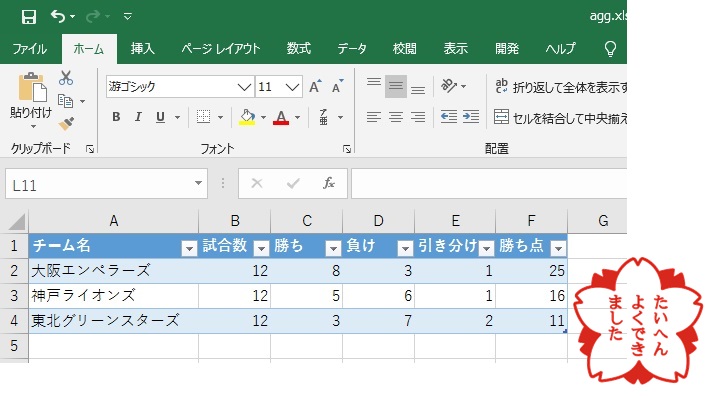Back
Back  HOME
HOME
特定のチームを応援しているファン心理として、自分の応援しているチームが 熱戦を繰り広げている集団の中で、どのくらいの強さなのか、 非常に気になるところではありますが、チームとして戦っているスポーツにおいて、 チーム間の優劣を測る指標として順位表が挙げられます。
課題:Footcelにて、編集・保存したスコアブック・データから、 全てのチームを抽出し、勝敗における順位表を以下のように作成せよ。
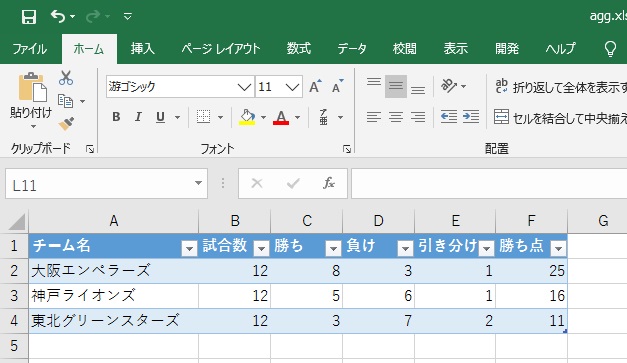
集計の主な手順としては、以下の2つとなります。
(1)まず、FootcelSrchの抽出機能を利用し、集計するのに必要な、チームの勝敗情報を抽出します。 FootcelSrchのチーム情報抽出ボタンを押下し、以下の画面を表示してください。
もし集計したい期間があれば、期間を入力してください。抽出条件を空白にすると基本的に、全チームデータの抽出となります。
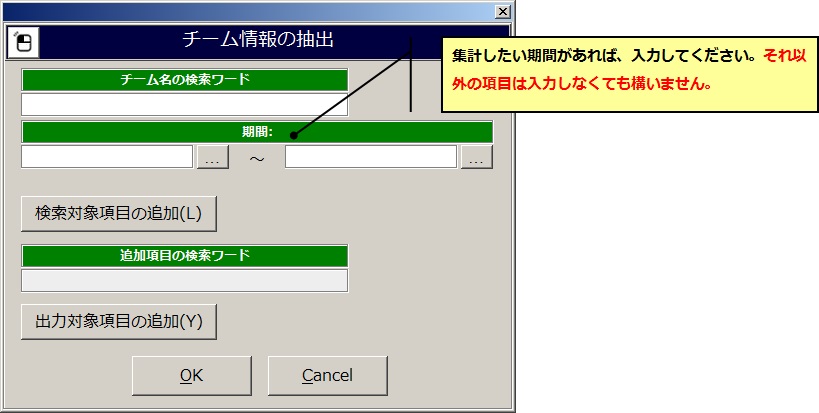
(2)抽出条件に問題がなければ、【OK】ボタンを押して、抽出処理を実行します。うまくいけば、以下のようなデータが抽出されることになります。
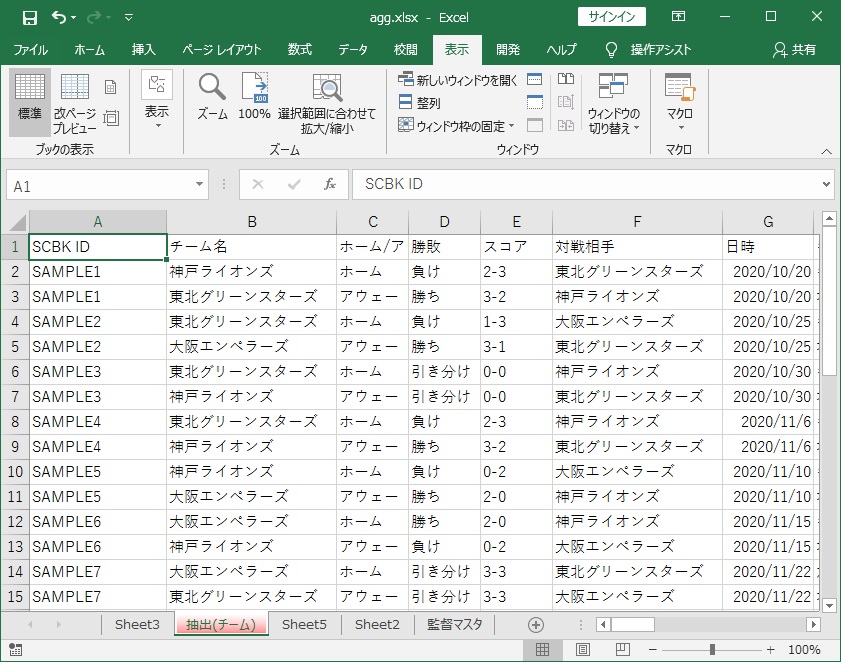
(3)次に、エクセルのピボットテーブル機能を利用して、チームごとの勝敗数を集計します 抽出された表データを全選択し、ピボットテーブルのアイコンをクリックしてください。
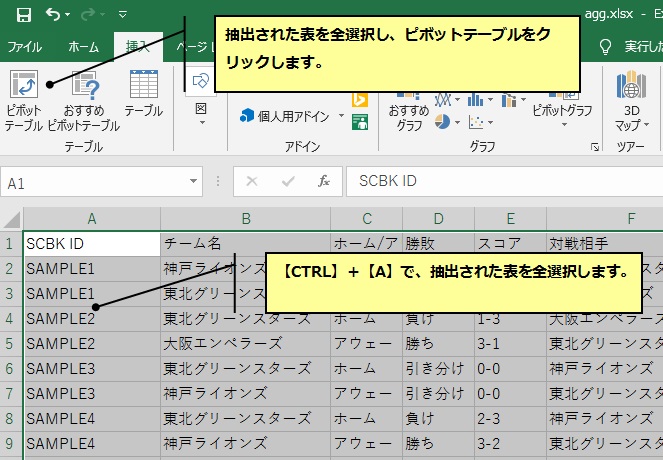
(4)ピボットテーブルの設定画面が表示されるので【OK】ボタンを押してください。
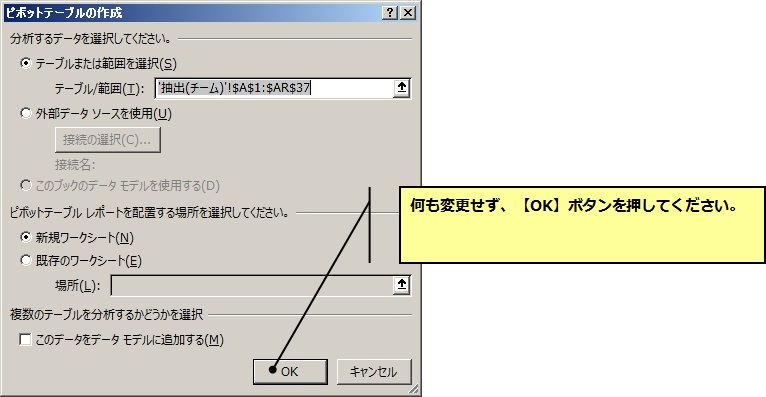
(5)ピボットテーブルのフィールド設定で、"チーム名"の項目を"行"に、"勝敗"の項目を"列"と"値"に、 ドラッグ&ドロップにより、挿入してください。チームの勝敗表を作成したいので、"値"に挿入した"勝敗"の 値フィールド設定を"個数"にしてください。
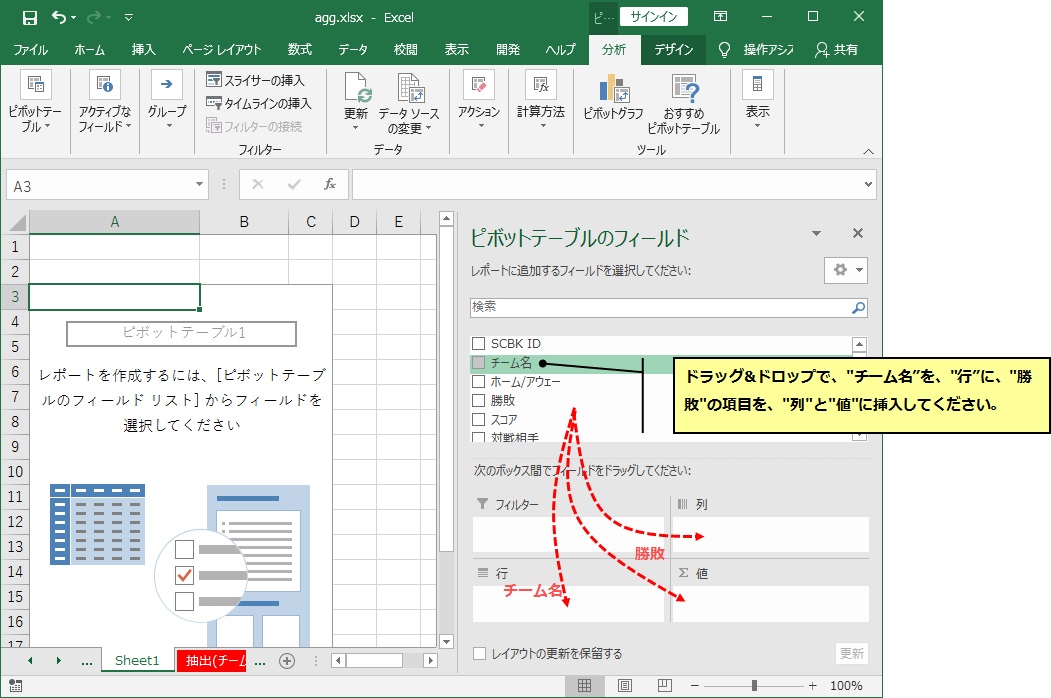
(6)ピボットテーブル機能により、自動で、各チームの勝敗表が集計されます。 正しく集計されていない場合は、"値"に挿入した"勝敗"の値フィールド設定が"個数"になっていることを確認してください。
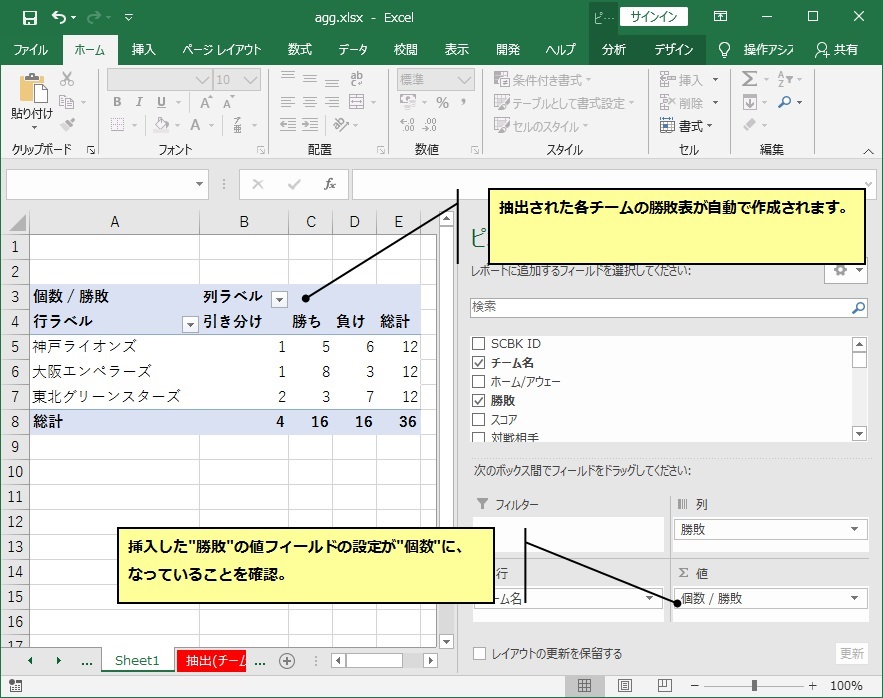
(7)ピボットテーブル機能により作成した表をコピペにより、新規シートにコピーして、図のように表を整形してください。
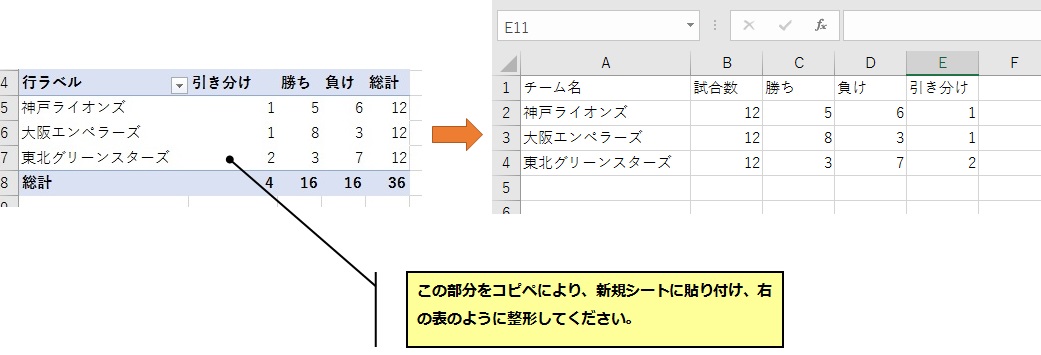
(8)表に、勝ち点の項目を追加して、計算式をそれぞれのチームのセルに設定します。
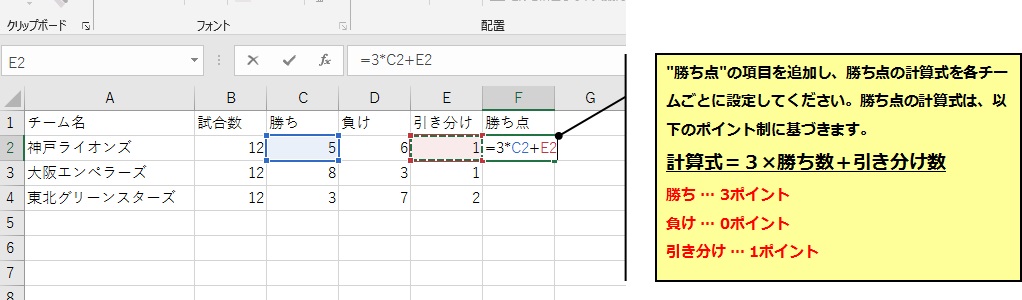
(9)表を全選択して、勝ち点の大きい順にソートします。
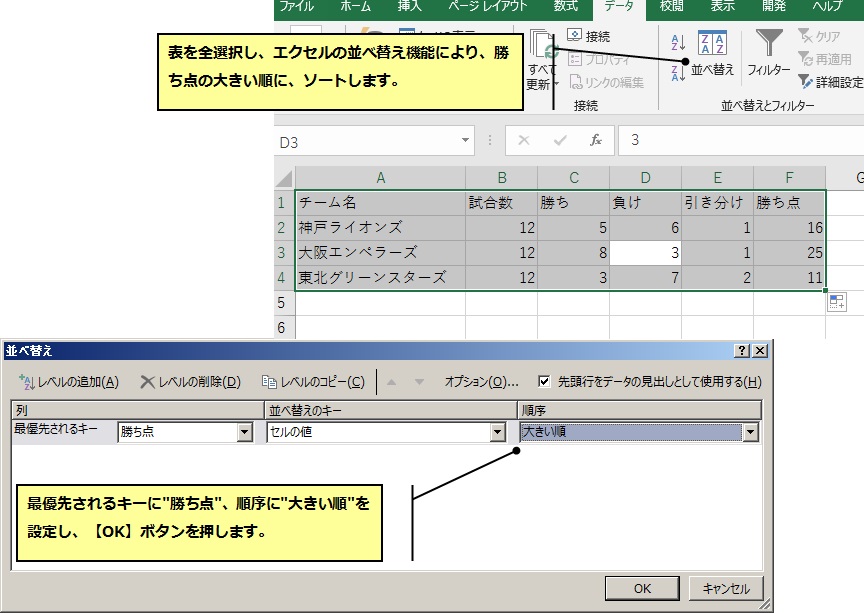
(10)出来上がった表を、お好きなレイアウトに変更し、順位表の完成です。レイアウトの変更については、 基本的なエクセル操作なので、割愛します。